
Videokaardi käitamisel saame kokku puutuda mitmeid probleeme ja vigu, millest üks on Windowsi seadmehalduri seadme puudumine. Kõige sagedamini neid tõrkeid täheldatakse, kui süsteemis on kaks graafilist adapterit - integreeritud ja diskreetselt. Lihtsalt kestab ja saab "kaovad" olemasolevate seadmete loendist.
Täna räägime sellest, miks Windowsi süsteem ei näe videokaarti ja parandage seda probleemi.
Videokaart ei kuvata seadmehalduril
Rikke sümptom võib olla terav langus mängude ja muude rakenduste tulemuslikkuse vähenemises, mis kasutavad oma töös aktiivselt videokaarte. Seadmete andmehalduri kontrollimine näitab, et videoadapteri haru puhul on ainult üks videokaart - sisseehitatud. Mõningatel juhtudel võib dispetšer kuvada mõne tundmatu seadme vea ikooniga (oranži kolmnurga hüüumärgiga) "teiste seadmete" haru. Kõik muu, kasutaja mõnikord kohtub, et käsitsi kustutatud videokaardi "Seadme Manager" ja ei tea, mida teha, et naasta selle, kui see ei ilmu seal iseseisvalt.

Katsed naasta videokaardi süsteemi uuesti installimise draiverid ei too tulemusi. Lisaks tarkvara installimisel võib tarkvara installida tüübi vea "Soovitud seadet ei tuvastata" või "süsteem ei vasta nõuetele".
Ebaõnnestumise ja lahenduste valikute põhjused
Seda rikke võib põhjustada järgmised tegurid:
- Windowsi töötamise ebaõnnestumine.
See on kõige levinum ja kergesti lahendatud probleem. Tõrkeid võib täheldada ootamatu voolukattega või vajutage nuppu "Reset", kui järgnev koormus ei ole standardne, kuid alles pärast musta akna ilmumist.

Sel juhul aitab banaalne taaskäivitamine, mis on täiuslik tavapäraselt, tavaliselt. Seega süsteemirakendused on standardselt oma töö, mis aitab vältida vigu pärast käivitamist.
- BIOS.
Kui olete iseseisvalt installitud diskreetse videokaardi arvuti (enne selle puudumist), siis on olemas võimalus, et nõutav funktsioon on keelatud BIOSis või lihtsalt muid võimalusi kasutada integreeritud graafika ei pakuta.
Sellisel juhul saate proovida lähtestada BIOS-i seadeid vaikimisi (vaikimisi). Erinevatel emaplaatidel tehakse seda erinevalt, kuid põhimõte on üks: vastava elemendi leidmine ja lähtestamise kinnitamine on vajalik.

Lüliti graafika adapterid ei ole raske.
Loe edasi: Integreeritud videokaardi aktiveerimine
Kõik käesolevas artiklis kirjeldatud BIOS-i konfigureerimise sammud sobivad meie olukorrale, ainus erinevus, mida viimases etapis peame valima PCIE parameetri.
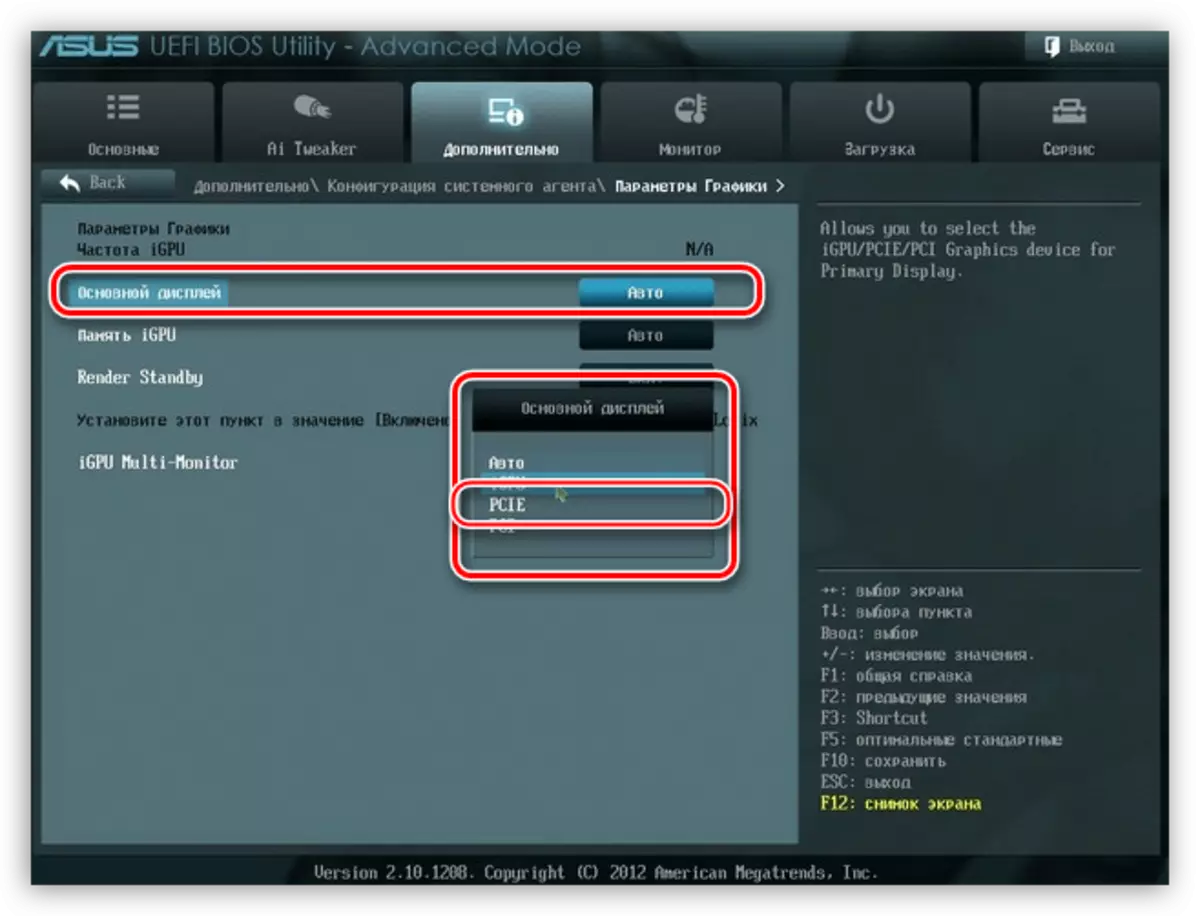
- Vead või konfliktijuhid.
Üsna sageli lõpetavad Microsofti praeguste värskenduste saabumisega mõned kolmandate osapoolte arendajate programmid töötavad eelkõige seadmete vanad draiverid. Siin me aitame ainult täielikku eemaldamist olemasoleva tarkvara ja paigaldamise praeguse versiooni praegu.
Kõige tõhusam viis on kustutada kehtiv juht, kasutades Display Driver Uninstaller programmi.
Loe edasi: Probleemide lahendamise võimalused NVIDIA juhi installimisel
Seejärel näeme seadmehalduris tundmatut seadet, proovige seda automaatrežiimis uuendada. Selleks klõpsake seadme PCM-i ja valige "Update Drivers" kirje,

Seejärel valige valik "Automaatne otsing" ja oodake protsessi lõppu. Kõik muudatused jõustuvad alles pärast taaskäivitamist.

Teine võimalus on proovida installida uusim juht oma videokaardi allalaaditud tootja veebisait (NVIDIA või AMD).
NVIDIA draiveri otsinguleht

AMD Driver Otsing leht
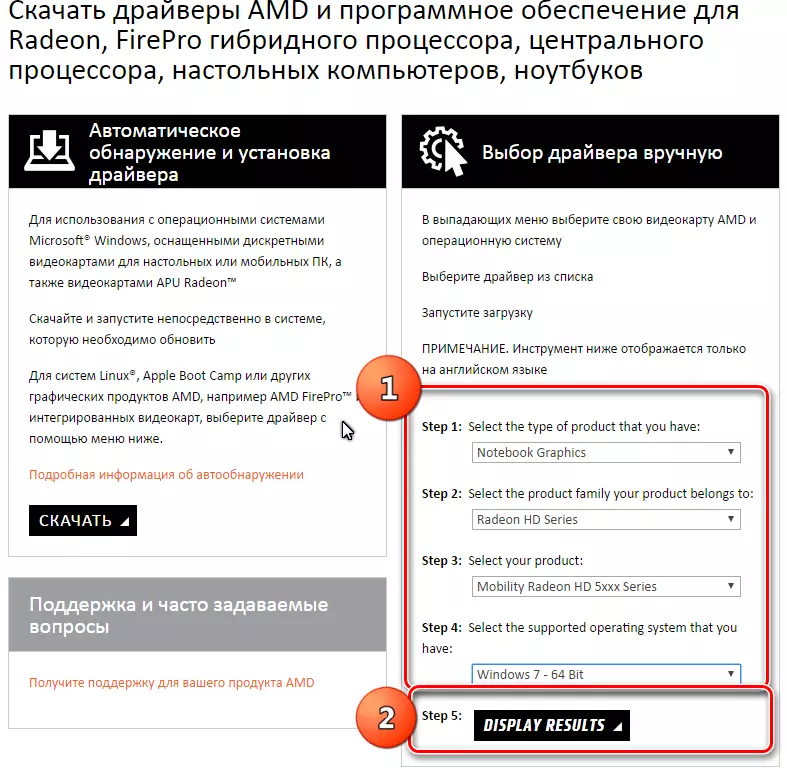
- Hooletus või tähelepanelik seadme ühendamisel emaplaadiga.
Loe edasi: kuidas ühendada videokaardi arvutiga
Pärast artikli uurimist kontrollige, kas adapter on tihedalt "istub" PCI-E-liideses ja toide on korralikult ühendatud. Pöörake tähelepanu sellele, millisele kaablile kasutatakse selle jaoks. 8-PIN-koodi protsessori toiteühenduste ja videokaardiga on võimalik segadusse segada - mõned BP-l võivad olla töötlejatele kaks kaablit. Samuti võib põhjus olla madala kvaliteediga adapterid molexiga PCI-E (6 või 8 pin).

- Paigaldamine tarkvara või muude muudatused süsteemi sisestatud (redigeerimine registri, faili asendamine jne). Sellisel juhul võib see aidata taastada eelmise olekusse taaskasutuspunkte.
Loe rohkem:
Juhised Windows 10 taastamispunkti loomiseks
Akende taastamispunkti loomine Windowsis 8
Kuidas luua taastepunkti Windows 7
- Pahavara või viiruste mõju.
Pahatahtliku koodi sisaldavad programmid võivad kahjustada süsteemifaile, mis vastutavad seadmete nõuetekohase toimimise eest, samuti draiverid. Kui on kahtlus viiruste olemasolu kohta süsteemis, peate skannima spetsiaalsete kommunaalteenustega.
Loe edasi: Arvuti kontrollimine viirusteta ilma viirusetõrjeta
Ka internetis on vabatahtlikud ressursid, kus teid aitatakse operatsioonisüsteemi täiesti tasuta ravida. Näiteks Virusinfo.info, Safezone.cc.
- Viimane põhjus on videokaardi enda jaotus.
Kui seadmehalduri graafika adapterile ei saa mingit vahendit tagasi saata, siis tasub kontrollida, kas see ei ole füüsiliselt "surnud" riistvara tasemel.
Loe edasi: Videokaartide tõrkeotsing
Enne eespool esitatud soovituste järgimist on vaja proovida meenutada, milliseid meetmeid või sündmusi eelnes probleemi tekkimisele. See aitab valida lahendusele tõelise lahenduse ning vältida tulevikus probleeme.
